- Évaluation et gestion des risques dans les services informatiques
- Optimisation de la gestion du département production : recruter un directeur maintenance de transition
- Implants dentaires All-on-4 : une révolution du sourire pour les patients français à Budapest
- Le Palais des Echecs : notre avis 2024 pour sélectionner son jeu d’échec
- THCPO : zoom sur ce nouveau cannabinoïde
- 7 points à retenir lors de la préparation de son enfant à sa première colonie de vacances
- L’importance de réévaluer régulièrement votre contrat d’assurance-vie
- Quelles astuces pour profiter des écrans et préserver sa santé ?
- La technologie 5G et son influence sur les jeux de machines à sous mobiles
- Comment les nouvelles technologies peuvent aider à mieux gérer vos finances personnelles ?
Démarrer avec votre machine Silhouette (Caméo ou Portrait) : Guide pas à pas

Récemment, vous avez sauté le pas et vous êtes procuré une machine de découpe Silhouette, peut-être une Caméo ou une Portrait, et maintenant vous vous demandez comment vous y prendre pour bien démarrer ? Ne vous inquiétez pas, on est là pour ça ! Je vais vous guider étape par étape pour que vous puissiez commencer à utiliser votre nouvelle machine sans stress. C’est parti !
1. À quoi sert une machine de découpe Silhouette ?
Si vous êtes complètement novice dans l’univers des machines de découpe, vous vous demandez peut-être à quoi sert exactement une machine comme la Silhouette Caméo ou la Portrait. En bref, c’est une machine de découpe automatique. Elle est incroyablement pratique et peut vraiment transformer votre façon de faire du bricolage ou des projets de DIY (Do It Yourself, c’est-à-dire « Faites-le vous-même »).
2. Les accessoires indispensables de votre machine
Une fois que vous avez déballé votre machine Silhouette, vous devriez trouver un certain nombre d’accessoires inclus. Vous aurez bien sûr la machine elle-même, qui ressemble à une sorte de mini-imprimante. En plus de cela, vous aurez deux câbles. Le premier est un câble USB, indispensable pour connecter votre machine à un ordinateur. Le second est un câble d’alimentation pour faire fonctionner votre machine. Hyper pratique, non ?
En plus des câbles, vous devriez avoir une planche adhésive. C’est sur cette planche que vous allez coller le matériau que vous souhaitez découper. Cela peut être du papier, du tissu, du vinyle, du flex ou autre. Et finalement, vous avez une lame. La lame est la partie de la machine qui effectue la découpe. Il existe plusieurs types de lames en fonction du matériau que vous souhaitez couper ou de l’action que vous souhaitez effectuer (comme dessiner, par exemple).
3. Préparation de la lame de découpe
Avant de commencer à utiliser votre machine Silhouette, il est important de bien préparer la lame. Dans certains cas, comme avec la Silhouette Caméo 3, la lame est auto-réglable, ce qui signifie qu’elle s’ajuste automatiquement en fonction du matériau que vous utilisez. Si votre lame n’est pas auto-réglable, vous devrez peut-être faire quelques ajustements manuels. Voici comment installer la lame dans la machine :
- Repérez les deux petites encoches à l’arrière de la lame.
- Alignez ces encoches avec celles présentes sur la machine.
- Une fois aligné, appuyez fermement pour insérer la lame.
- Fermez le loquet autour de la lame pour la sécuriser.
Et voilà, votre lame est prête à l’emploi! Maintenant, nous allons passer à l’étape suivante, qui consiste à installer le logiciel Silhouette Studio.

4. Installation du logiciel Silhouette Studio
La machine Silhouette est accompagnée d’un logiciel dédié nommé Silhouette Studio. Vous aurez besoin de ce logiciel pour créer vos designs et les envoyer à votre machine pour découpe. Pour l’installer, vous devez vous rendre sur le site de Silhouette et télécharger le logiciel approprié pour votre système d’exploitation (Mac ou PC). Une fois que vous avez téléchargé le logiciel, il vous suffit de suivre les instructions d’installation fournies sur le site. Le processus est assez simple et bien expliqué, vous ne devriez pas rencontrer de problèmes.
5. Préparation de votre support de découpe
Une fois que vous avez installé la lame et le logiciel, il est temps de préparer votre support de découpe. Vous aurez besoin de votre planche adhésive fournie avec la machine. La première chose à faire est de retirer la protection de la planche. C’est une erreur courante de l’oublier, mais ne vous inquiétez pas, cela arrive à tout le monde!
Ensuite, il vous faut choisir le matériau que vous allez couper. Dans notre exemple, nous allons utiliser un flex. Les flex ont généralement deux faces : une matte et une brillante. La face brillante est en fait une protection en plastique, donc assurez-vous de la positionner correctement sur la planche avant de commencer la découpe.
6. Let’s get cutting!
Une fois que tout est prêt, il est temps de passer à la découpe! Suivez les instructions de votre logiciel Silhouette Studio pour envoyer votre design à la machine. Et voilà, vous êtes en train de réaliser votre premier projet avec votre machine de découpe Silhouette. N’est-ce pas fantastique?
Que vous soyez en France, en Belgique, en Suisse, au Luxembourg, au Portugal ou en Ukraine, la machine Silhouette vous offre une infinité de possibilités créatives. Que vous soyez un adepte du bricolage, de la customisation, du dessin, de la sculpture sur papier ou même de la pâte Fimo, cette machine est faite pour vous. De plus, avec le stock en France, commander votre machine n’a jamais été aussi facile.
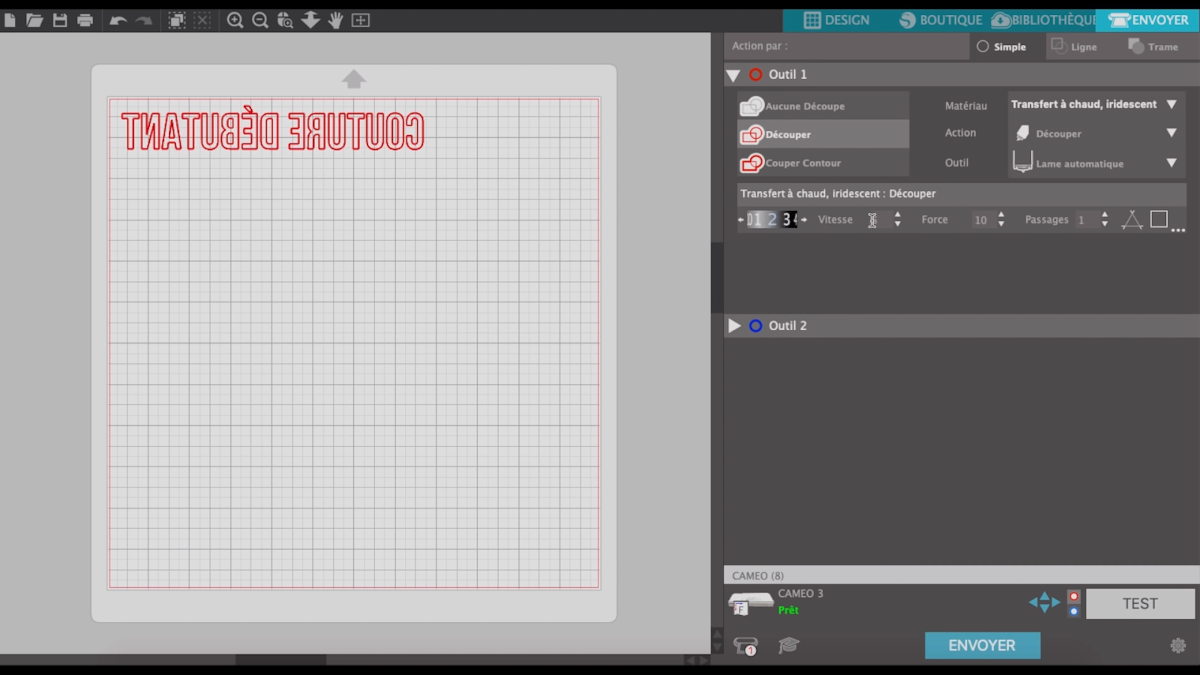
Focus sur les machines de découpe Silhouette : Portrait et Caméo
Il existe deux types de machines de découpe Silhouette largement répandues : la Silhouette Portrait et la Silhouette Caméo. Ces deux produits ont révolutionné le monde de la découpe artisanale et professionnelle en offrant une large gamme de possibilités de création.
Silhouette Portrait
La Silhouette Portrait est une machine de découpe compacte et facile à utiliser. Elle est parfaite pour des projets de petite taille, par exemple la découpe de papier ou de vinyle adhésif. Malgré sa taille réduite, la Portrait n’en est pas moins performante. Elle peut découper une grande variété de matériaux, allant du papier à la peinture en passant par le vinyle, et ce, avec une grande précision grâce à sa lame fine et tranchante.
Avec le logiciel Silhouette Studio inclus, vous pouvez créer vos propres designs ou choisir parmi des milliers de modèles disponibles en ligne. Une fois votre projet prêt, il vous suffit de connecter la machine à votre ordinateur via le câble USB fourni, et de lancer la découpe.
La Silhouette Portrait est également compatible avec l’accessoire PixScan, qui permet de scanner et de découper avec précision des images imprimées. Les avis des utilisateurs sont très positifs, soulignant sa facilité d’utilisation et sa polyvalence.
Silhouette Caméo
La Silhouette Caméo, quant à elle, est la grande soeur de la Portrait. Avec une capacité de découpe plus large, elle permet d’aborder des projets plus ambitieux. Son fonctionnement est similaire à celui de la Portrait, mais elle est également équipée d’une lame auto-réglable, ce qui la rend encore plus versatile dans le découpage de différents matériaux.
Tout comme la Portrait, la Caméo fonctionne avec le logiciel Silhouette Studio, qui offre de nombreuses options de design et de découpe. Elle est également compatible avec le PixScan, et peut être connectée à votre ordinateur via un câble USB.
Les avis des utilisateurs de la Silhouette Caméo sont extrêmement positifs. Ils louent sa fiabilité, sa précision, et le vaste choix de matériaux qu’elle est capable de découper. De plus, elle offre un avantage significatif par rapport à certains concurrents comme la Cricut Maker, car elle ne nécessite pas d’abonnement en ligne pour accéder à la bibliothèque de modèles. Vous pourrez retrouver un avis complet sur le modèle caméo en vous rendant sur Scrapidea.
Pour conclure, que vous optiez pour la Silhouette Portrait ou la Silhouette Caméo, sachez que vous faites l’acquisition d’un produit de qualité, conçu pour répondre à tous vos besoins créatifs. Leur facilité d’enregistrement, d’installation du logiciel Silhouette et de connexion, ainsi que la variété d’accessoires disponibles, font de ces machines de découpe Silhouette des outils incontournables pour toutes vos recherches d’activités créatives.
Alors n’hésitez plus et lancez-vous dans l’aventure Silhouette. Comme le disent les avis des utilisateurs, une fois que vous l’aurez essayée, vous ne pourrez plus vous en passer!
Sur ce, je vous laisse à vos projets créatifs et DIY. Et surtout, n’oubliez pas de partager vos réalisations avec la communauté Silhouette, nous avons hâte de voir ce que vous allez créer!



























0 commentaire